Инструкция
В левом нижнем углу страниц, на которых открыто редактирование, есть ссылка «править» — нажмите на неё для редакттирования страницы.Технолокия Wiki позволяет кому угодно редактировать что угодно. Она представляет возможности лёгкого написания текстов с разметкой, ссылками, вставкой картинок, и средства защиты от вандализма. Не бойтесь что-нибудь испортить — всё поправимо. Но тренироваться лучше на кошках — нажмите сюда: ТренировкаНаКошках. :)
Чтоб создать новую страницу, впишите в меню или/и на собственной странице ссылку на неё вида ((НазваниеСтраницы)) без пробелов в двойных скобках, сохраните.
Если такой страницы ещё нет, а ссылка есть, то после неё ставится «?», нажав на который можно страницу создать.
Чтобы название ссылки отличалось от имени страницы надо написать его через пробел после имени.
Так выглядит ссылка на первый сайт турклуба: «((http://www.tourclub-ostrov.narod.ru/main.html Турклуб Остров))», а вот что получается:
В режиме редактирования под окном с текстом появляется набор кнопок:
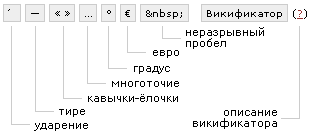
Для вставки символов поставьте курсор в нужном месте (для ударения — после нужной буквы) и нажмите соответствующую кнопку. Для вставки кавычек можно выделить нужный текст — он возьмётся в кавычки. Прочие символы можно вводить с боковой клавиатуры. Кнопку «Викификатор» можно нажать сразу после редактирования — текст будет приведён к правилам русской типографики по мере возможности.
Основы синтаксиса разметки
| Что делать | Как | Что получится |
| заголовки | ==Основной заголовок== ===Подзаголовок=== ====Под-подзаголовок==== | Основной заголовокПодзаголовокПод-подзаголовок |
| картинки | {{img src="картинка" align="положение" space="отступы"}} (где картинка — URL изображения, положение — left, right или center, отступы — число пикселей отсутпа со всех сторон. Обязательный параметр — картинка) {{img src="/photo/hibines/1996/001-t.jpg" align="right"}} |  |
| полужирный | **полужирный** | полужирный |
| курсив | //курсив// | курсив |
| подчеркнутый | __подчеркнутый__ | подчеркнутый |
| выделить цветом | !!Замечание!! | Замечание |
| разноцветный текст | !!(син)Текст синего цвета!! (поддерживаются три цвета: red (крас, красный), green (зел, зеленый), blue (син, синий)) | Текст синего цвета |
| выделить фоном | ??Вопрос?? | Вопрос |
| отступы и списки | Отступы делаются с помощью двух пробелов. Так же нужно выделять отступом списки. Внимание: ниже в начале каждой строки стоит 2 пробела
---- | Отступ
Двойной отступ
|
| цитирование текста | <[ некоторый текст, можно несколько строк подряд ]> | некоторый текст, |
| подпись и дата | ::@:: | RooT? /26.10.2008 16:26/ |
| принудительный перевод строки | строка 1{{br}}строка 2{{br}}{{br}}строка 3 | строка 1 строка 2 строка 3 |
| код | %%код%% %%(тип) код с форматированием%% (возможные типы: ini, html, css, pascal, java, sql, email, icq, icq-l, icq-m) | |
| сноски | Текст, сноска[[*]], ещё[[**]]. Сноска с цифрой[[*1]] [[#*]] Расшифровка первой сноски [[#**]] Расшифровка второй сноски [[#1]] Расшифровка цифровой сноски | Текст, сноска*, ещё**. Сноска с цифрой1 * Расшифровка первой сноски ** Расшифровка второй сноски 1 Расшифровка цифровой сноски |
Таблицы
Таблица с рамкой
#|
||cell11|cell12|cell13||
||cell21|cell22||
|#
| cell11 | cell12 | cell13 |
| cell21 | cell22 | |
Таблица без рамок, шириной 100%
#||
||cell11|cell12|cell13||
||cell21|cell22||
||#
| cell11 | cell12 | cell13 |
| cell21 | cell22 | |
Галереи фотографий
Инструкция находится тут.Права доступа (ACL)
Внизу страницы ссылка «Доступ…», далее 3 окошка «Права на чтение:», «Права на запись:», «Права на комментирование:».В них могут быть следующие значения:
- * — действие доступно любому
- $ — только зарегистрированным пользователям
- ! — никому
- Имя Пользователя — перечисленным пользователям (в столбик)
Конвертация из Word
Если текст набран в Ворде — не проблема, можно отконвертировать его из Word в Wacko разметку:Внизу странички есть прикреплённый файл: word2wacko.bas.
Скачайте его, в Ворде откройте документ с текстом, который хотите конвертировать, запустите Visual Basic (Alt+F11), Нажмите «Файл -> Импорт» (или Ctrl+M), выберите скачанный файл. Вернитесь в текст, запустите макрос через меню или по Alt+F8. Тест преобразуется в формат пригодный для вставки на этот сайт. Конвертируются заголовки 3 типов, жирный и курсив текст, таблицы (с последующей доработкой руками).
Полная документация
О разметке:
О функциях:
В файлах на этой странице есть сохранённая копия.
Если всё равно ничего не понятно
Внизу каждой страницы есть комментарии (чтоб открыть их нажмите на [Показать комментарии/форму]). Пишите туда. А кто-нибудь другой приведёт написаное в нормальный вид…
Много файлов (4).
[Показать файлы/форму]
Комментарии [Скрыть комментарии/форму]